Актуализация на фърмуера¶
Това ръководство описва как да актуализирате фърмуера на NitroPad.
Тези инструкции са приложими в следните случаи:
Искате да актуализирате фърмуера на Heads.
Вече сте извършили нулиране на фабричните настройки на OEM, но броячът на TPM не е нулиран.
Подготовка¶
Свържете своя NitroPad към електрическата мрежа и заредете батерията му до над 70%
Изтеглете най-новата версия на фърмуера ` <https://github.com/Nitrokey/heads/releases/latest>`__ и я запазете на USB устройство. За:
NitroPad T430:
firmware-nitropad-t430-[version].npfNitroPad X230:
firmware-nitropad-x230-[version].npfNitroPad NV41:
firmware-nitropad-nv41-[version].npfNitroPad NS50:
firmware-nitropad-ns50-[version].npf
Проверка на подписа на фърмуера¶
За да проверите фърмуера, следвайте следните стъпки:
Изтеглете sha256sum.sig и го съхранявайте
Изтегляне и импортиране на Markus Meissners gpg ключ
Проверете подписа:
gpg --verify sha256sum.sig sha256sum
Очаквате резултат като този:
gpg: Signature made Wed 05 Jul 2023 04:30:34 PM CEST
gpg: using RSA key C7E32619E2F71736F5910BB144CB2D868DD16BDA
gpg: Good signature from "Markus Meissner <meissner@nitrokey.com>" [ultimate]
gpg: aka "Markus Meissner <coder@safemailbox.de>" [ultimate]
По този начин се проверява файлът.
Процедура¶
Това е действителната процедура за актуализиране. Обикновено първите два екрана няма да бъдат показани - в такъв случай започнете от стъпка 3.
(Екран по избор) Изберете „Ignore error and continue to default boot menu“ (Игнориране на грешка и продължаване към менюто за зареждане по подразбиране).
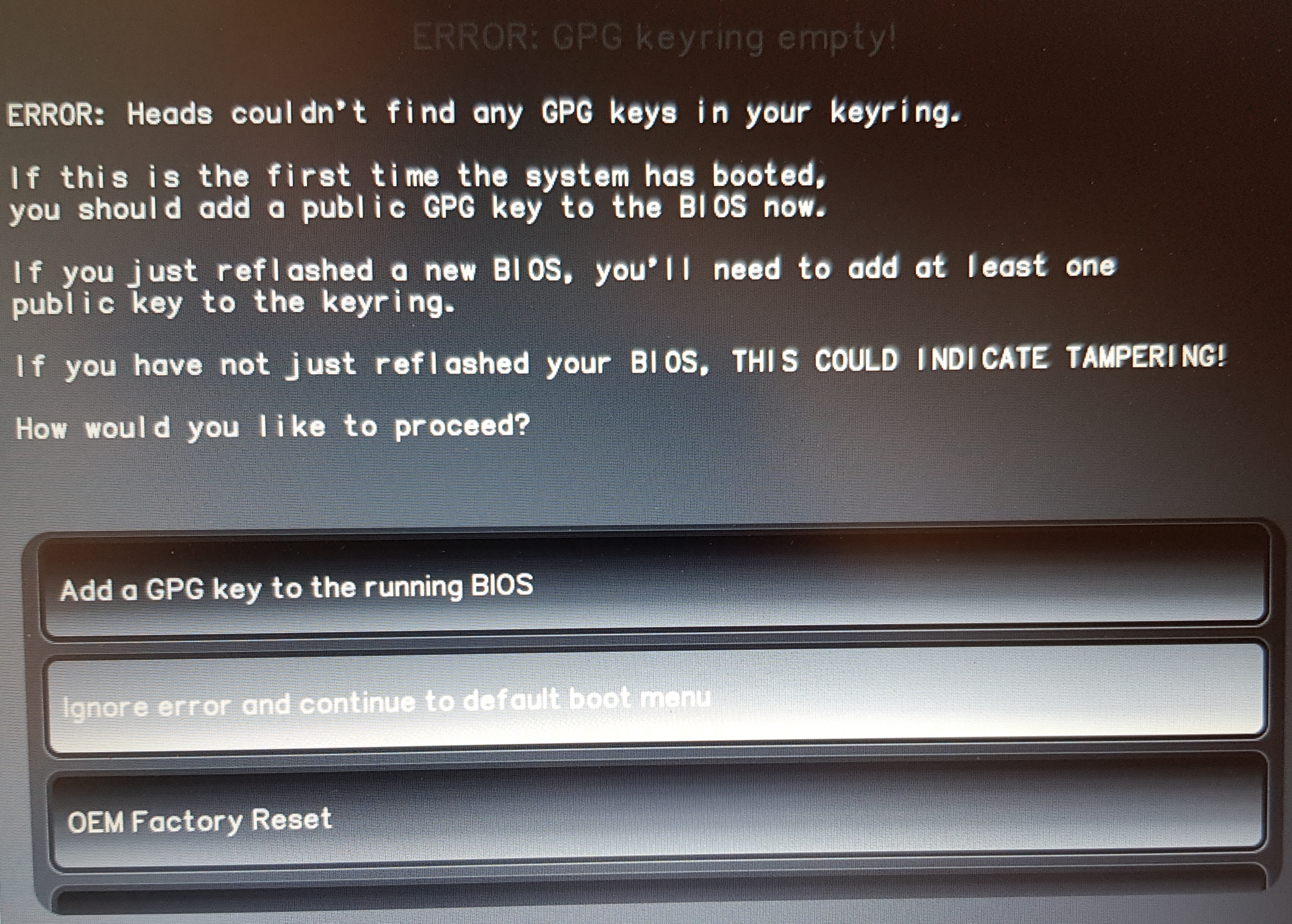
(Екран по избор) Изберете „Ignore error and continue to default boot menu“ (Игнориране на грешка и продължаване към менюто за зареждане по подразбиране).
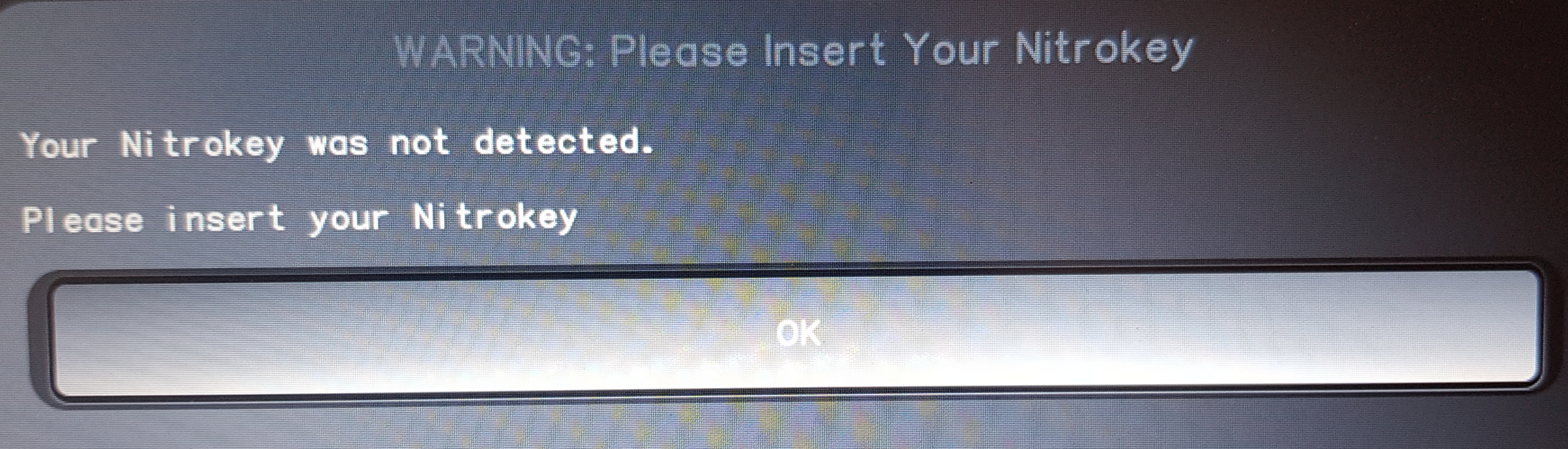
Отидете в „Опции“.
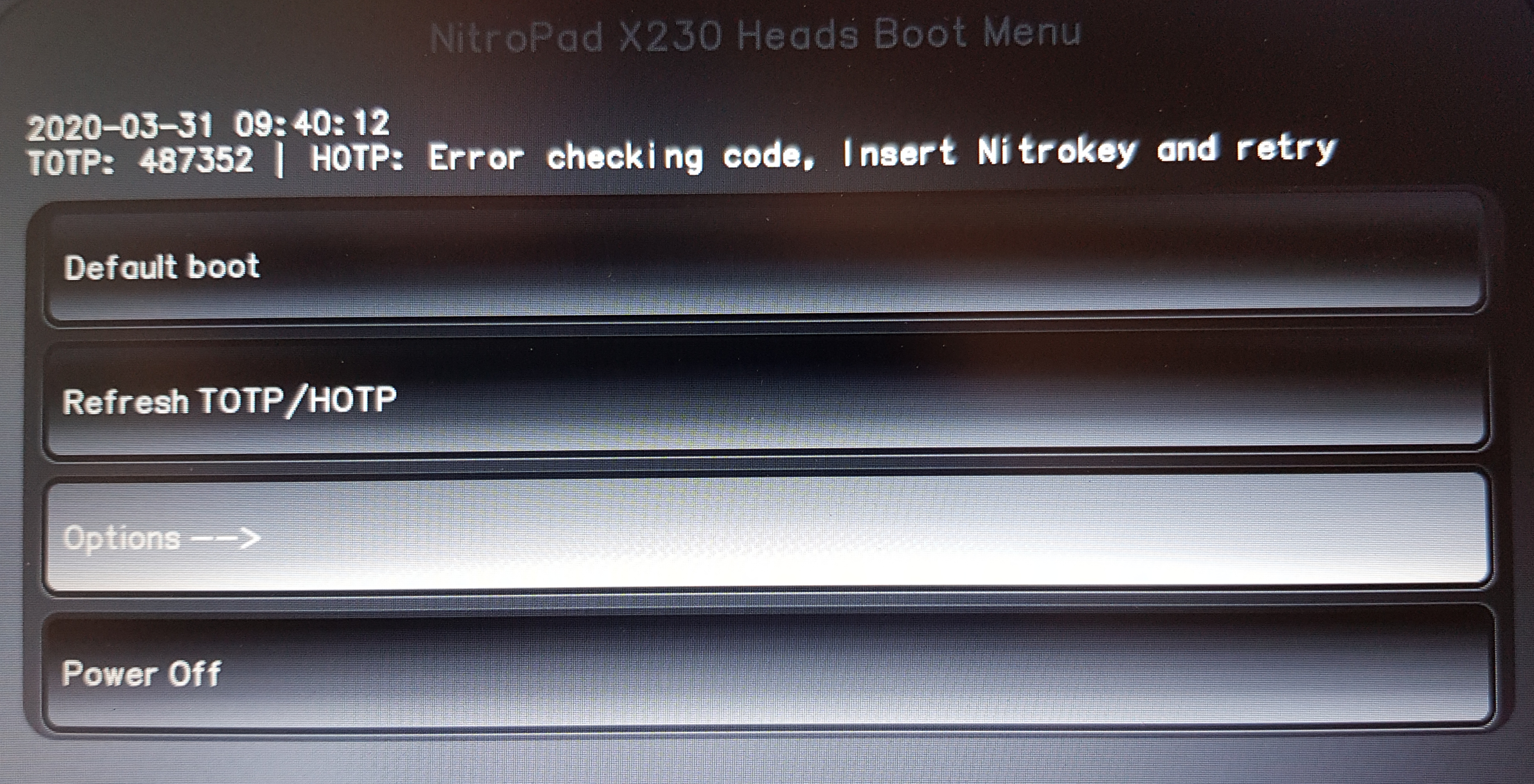
Изберете „Flash/Update the BIOS“.
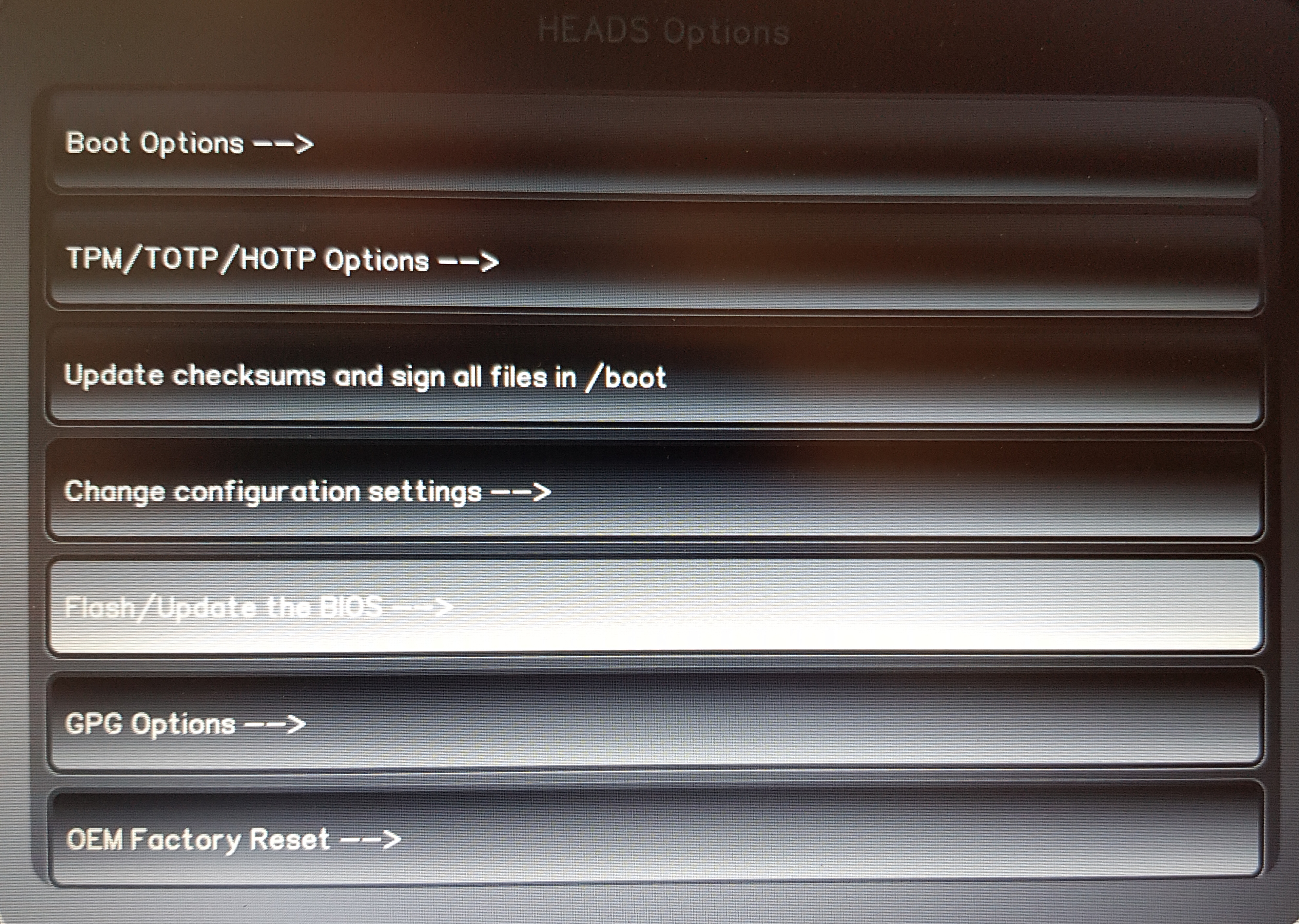
Моля, потвърдете първата опция.
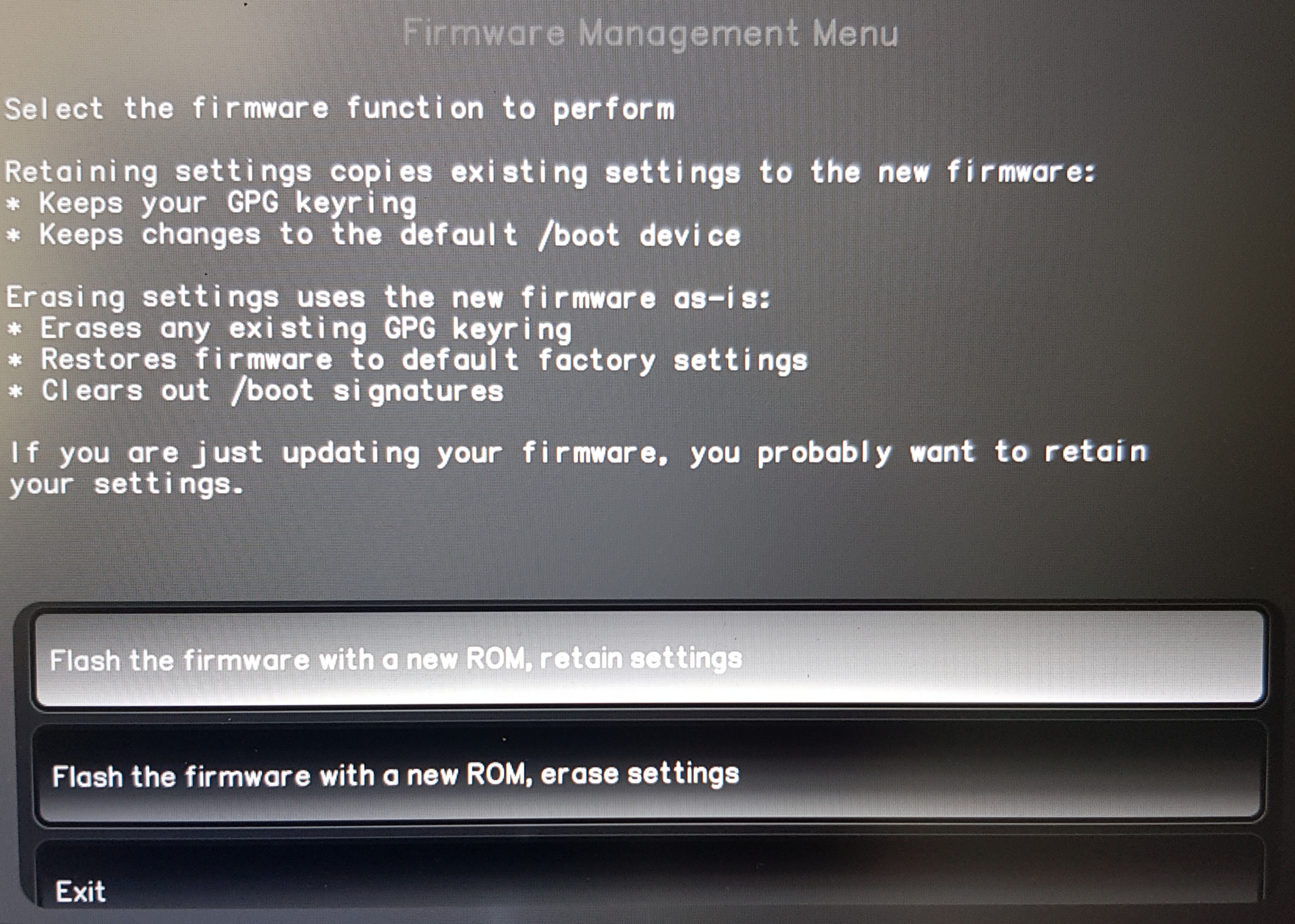
Потвърдете процеса с Enter.
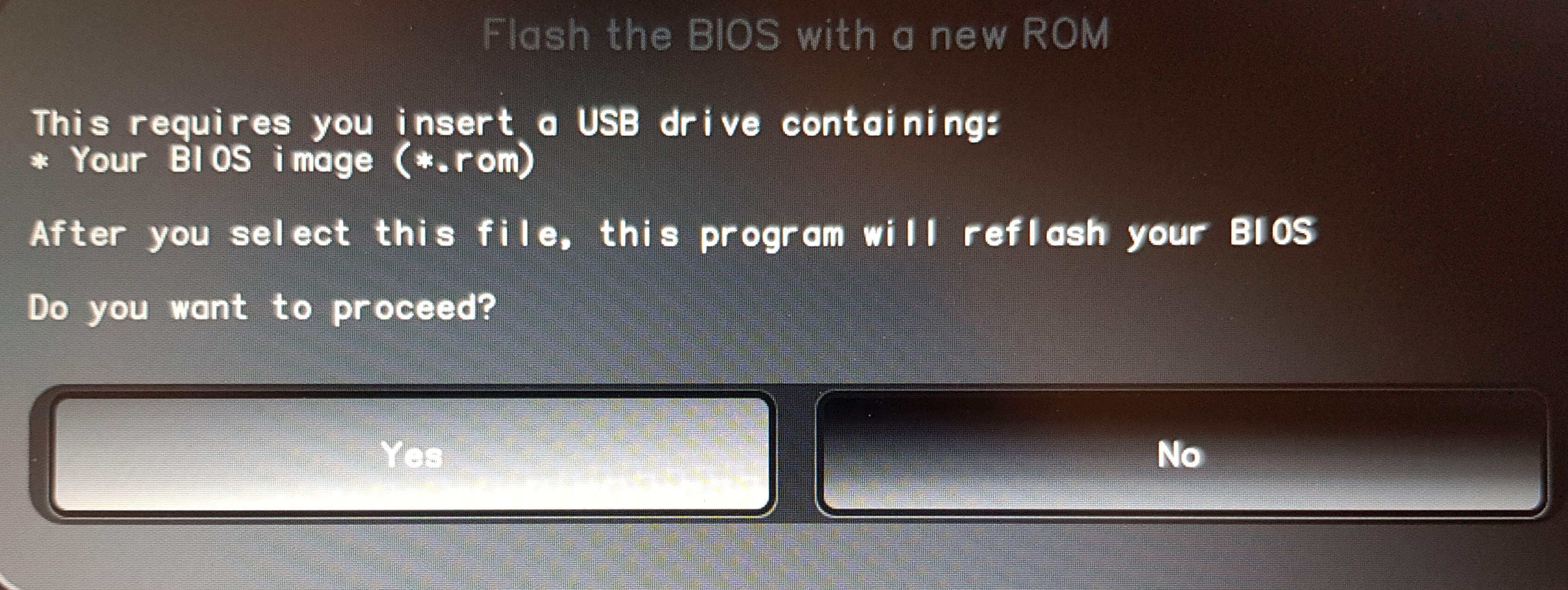
Изберете желания файл .npf.
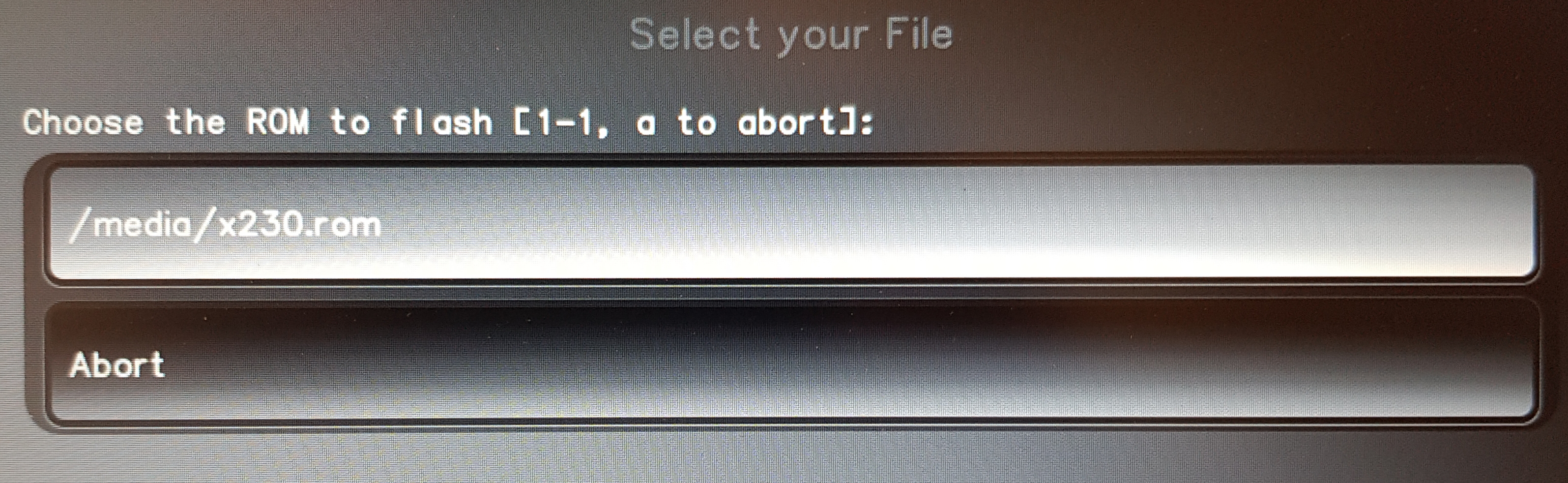
Потвърдете процеса с Enter.
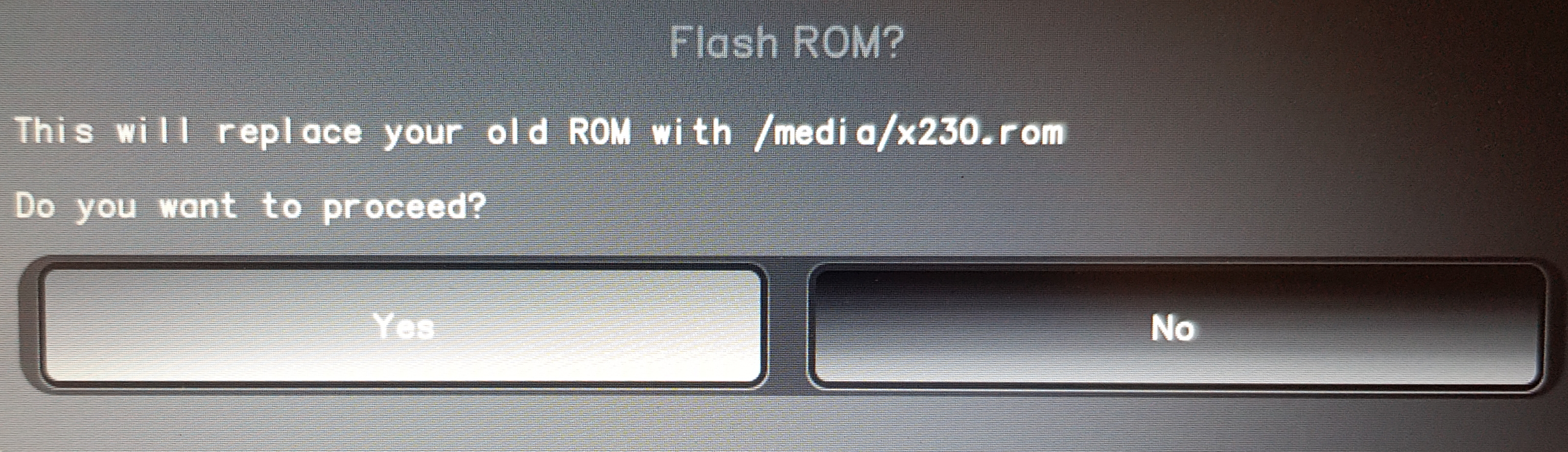
Потвърдете рестартирането с Enter.
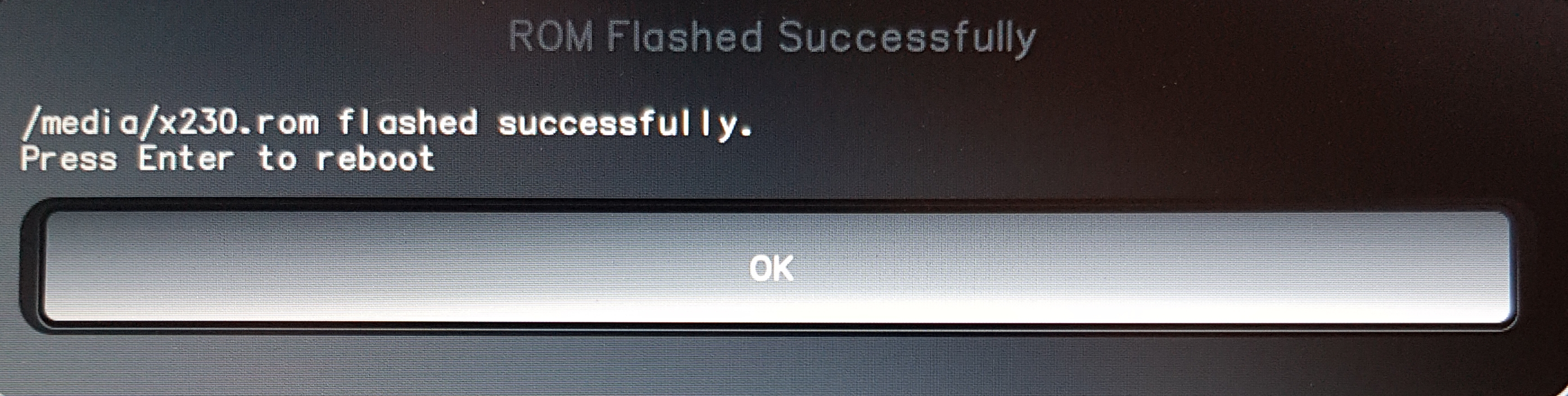
Успешно сте актуализирали фърмуера си!
Допълнителни стъпки¶
Hint
Съществува известен проблем с NV41, който може да заседне след актуализацията в стартовата заставка (главите отнемат повече от 30 секунди, за да станат). Това се решава след максимум 5 рестарта (кратко натискане на бутона за захранване). Ако това не се случи, моля, свържете се с support@nitrokey.com
В случай че се появи екран
ERROR: TOTP Generation Failed!, следвайте инструкциите за нулиране на фабричните настройки (в менюто от лявата страна), като започнете от стъпка 11.